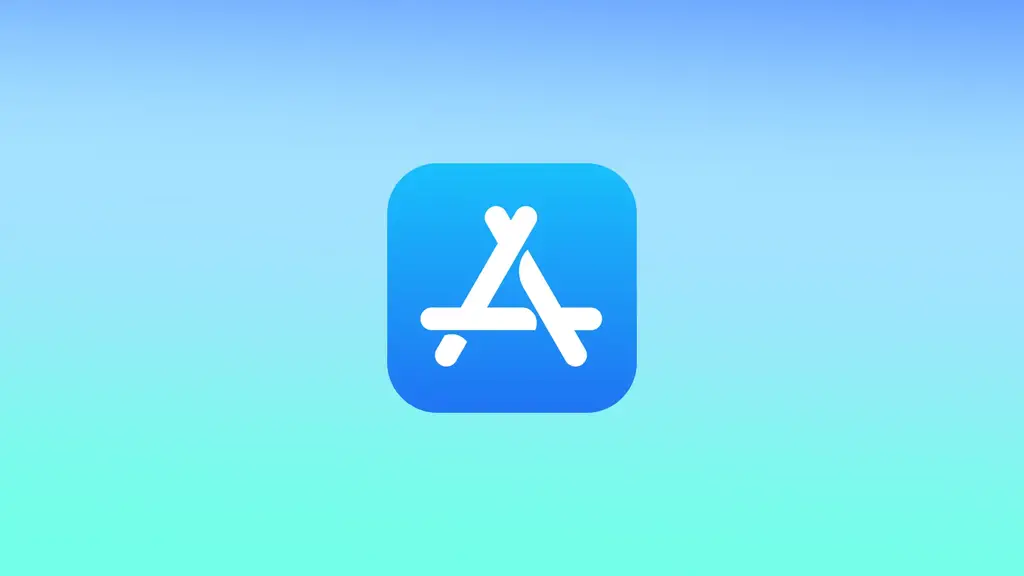Η λειτουργία αυτόματων ενημερώσεων σε ένα iPhone μπορεί να είναι ένας βολικός τρόπος για να διατηρείτε τη συσκευή σας ενημερωμένη με τις τελευταίες λειτουργίες και διορθώσεις ασφαλείας. Ωστόσο, αυτή η λειτουργία μπορεί επίσης να καταναλώνει το πρόγραμμα δεδομένων σας, να καταλαμβάνει χώρο αποθήκευσης και να προκαλεί προβλήματα συμβατότητας με άλλες εφαρμογές ή τη συσκευή σας. Αν προτιμάτε περισσότερο έλεγχο για το πότε και ποιες ενημερώσεις θα εγκατασταθούν, μπορείτε να απενεργοποιήσετε τις αυτόματες ενημερώσεις στο iPhone σας.
Στις ρυθμίσεις, μπορείτε να ελέγξετε τη λειτουργία αυτόματων ενημερώσεων λογισμικού του iPhone σας. Για να αποτρέψετε το iPhone σας από το να εγκαθιστά ενημερώσεις λογισμικού σε ακατάλληλες χρονικές στιγμές.
Πώς να απενεργοποιήσετε τις αυτόματες ενημερώσεις λογισμικού στο iPhone σας;
Οι αυτόματες ενημερώσεις λογισμικού λειτουργούν με έναν τρόπο που ελέγχει τακτικά για νέες ενημερώσεις λογισμικού στη συσκευή σας. Όταν μια νέα ενημέρωση είναι διαθέσιμη, η συσκευή σας τη μεταφορτώνει στο παρασκήνιο και την εγκαθιστά όταν δεν χρησιμοποιείται ή σε προγραμματισμένο χρόνο. Αυτό συμβάλλει στην ομαλή και ασφαλή λειτουργία της συσκευής σας.
Για να απενεργοποιήσετε τις αυτόματες ενημερώσεις λογισμικού στο iPhone σας, ακολουθήστε τα παρακάτω βήματα:
- Ανοίξτε την εφαρμογή Ρυθμίσεις στο iPhone σας.
- Μετακινηθείτε προς τα κάτω και πατήστε “Γενικά”.
- Πατήστε “Ενημέρωση λογισμικού”.
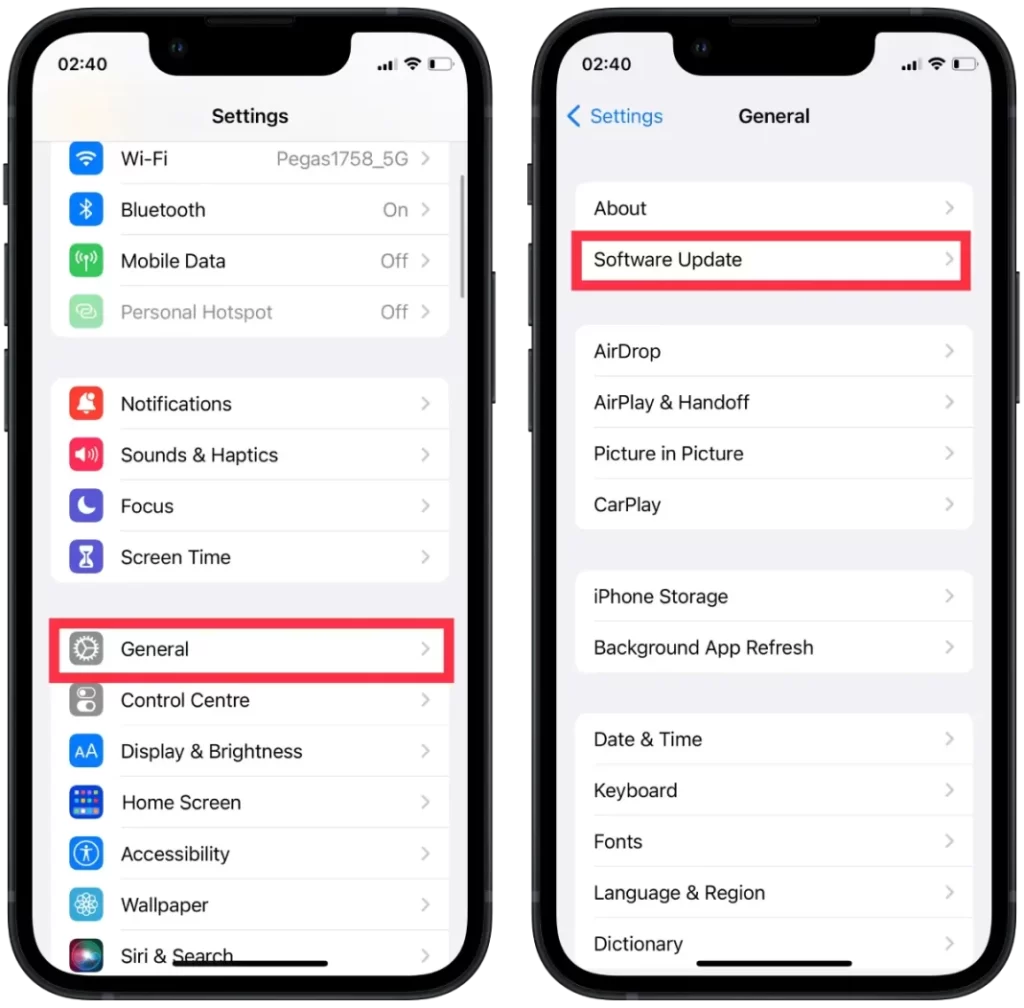
- Απενεργοποιήστε την επιλογή “Αυτόματες ενημερώσεις”.
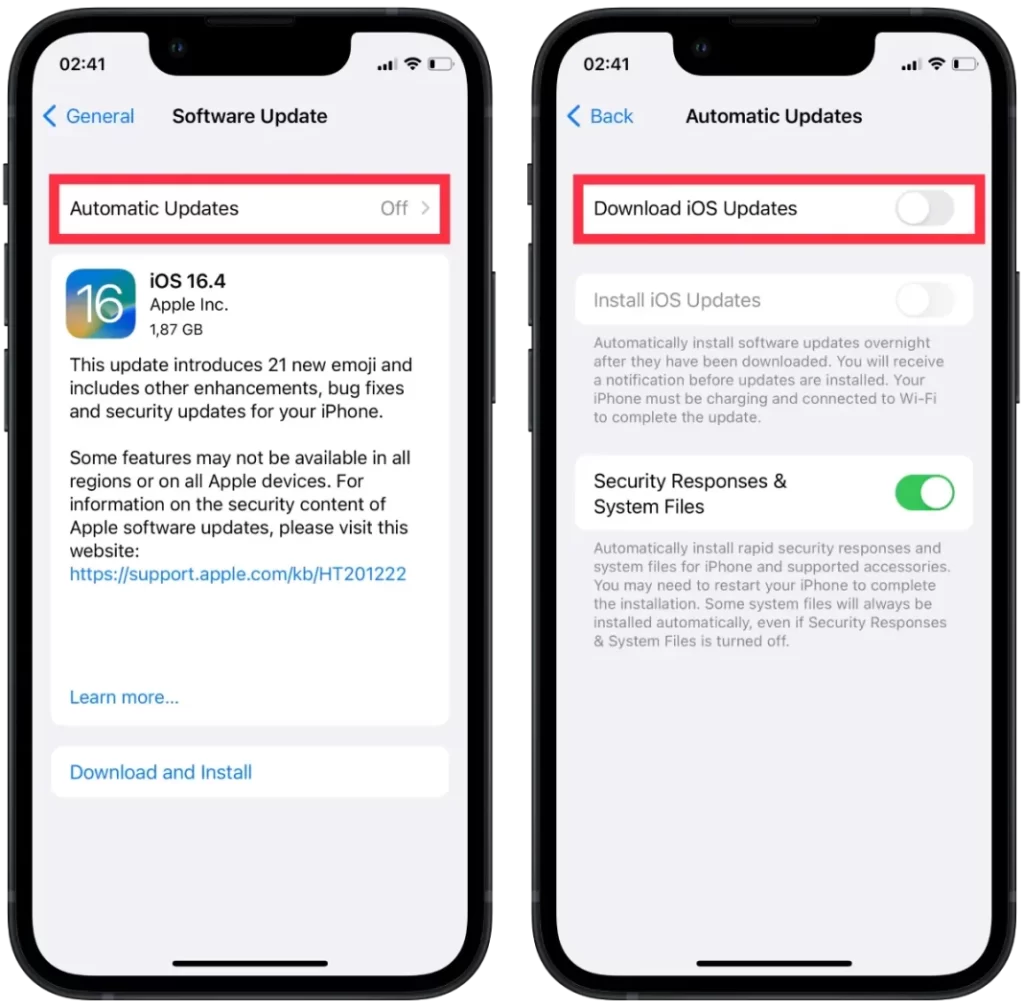
Αυτό θα εμποδίσει το iPhone σας να κατεβάζει και να εγκαθιστά αυτόματα νέες ενημερώσεις λογισμικού. Ωστόσο, μπορείτε να ελέγξετε για ενημερώσεις με μη αυτόματο τρόπο, πηγαίνοντας στην ενότητα “Ενημέρωση λογισμικού” και πατώντας “Λήψη και εγκατάσταση”, εάν υπάρχει διαθέσιμη ενημέρωση.
Πώς να απενεργοποιήσετε τις αυτόματες ενημερώσεις εφαρμογών σε ένα iPhone;
Οι αυτόματες ενημερώσεις εφαρμογών iPhone λειτουργούν με τον τακτικό έλεγχο για νέες ενημερώσεις των εγκατεστημένων εφαρμογών στο App Store. Όταν μια ενημέρωση είναι διαθέσιμη, το App Store θα την κατεβάσει και θα την εγκαταστήσει αυτόματα στο παρασκήνιο, χωρίς να απαιτείται καμία ενέργεια από τον χρήστη.
Οι αυτόματες ενημερώσεις εφαρμογών είναι ένας βολικός τρόπος για να εξασφαλίσετε ότι οι εφαρμογές σας είναι πάντα ενημερωμένες με τις τελευταίες λειτουργίες και διορθώσεις ασφαλείας. Βοηθάει στη διατήρηση της ομαλής και ασφαλούς λειτουργίας του iPhone σας. Ωστόσο, μπορεί επίσης να καταναλώσει το πρόγραμμα δεδομένων σας ή να επιβραδύνει την ταχύτητα του Internet, αν έχετε αργή σύνδεση.
Αν πρέπει να απενεργοποιήσετε τις αυτόματες ενημερώσεις εφαρμογών σε ένα iPhone, ακολουθήστε τα παρακάτω βήματα:
- Ανοίξτε την εφαρμογή Ρυθμίσεις στο iPhone σας.
- Μετακινηθείτε προς τα κάτω και πατήστε “App Store”.
- Στην ενότητα “Αυτόματες λήψεις”, απενεργοποιήστε την επιλογή “Ενημερώσεις εφαρμογών”.
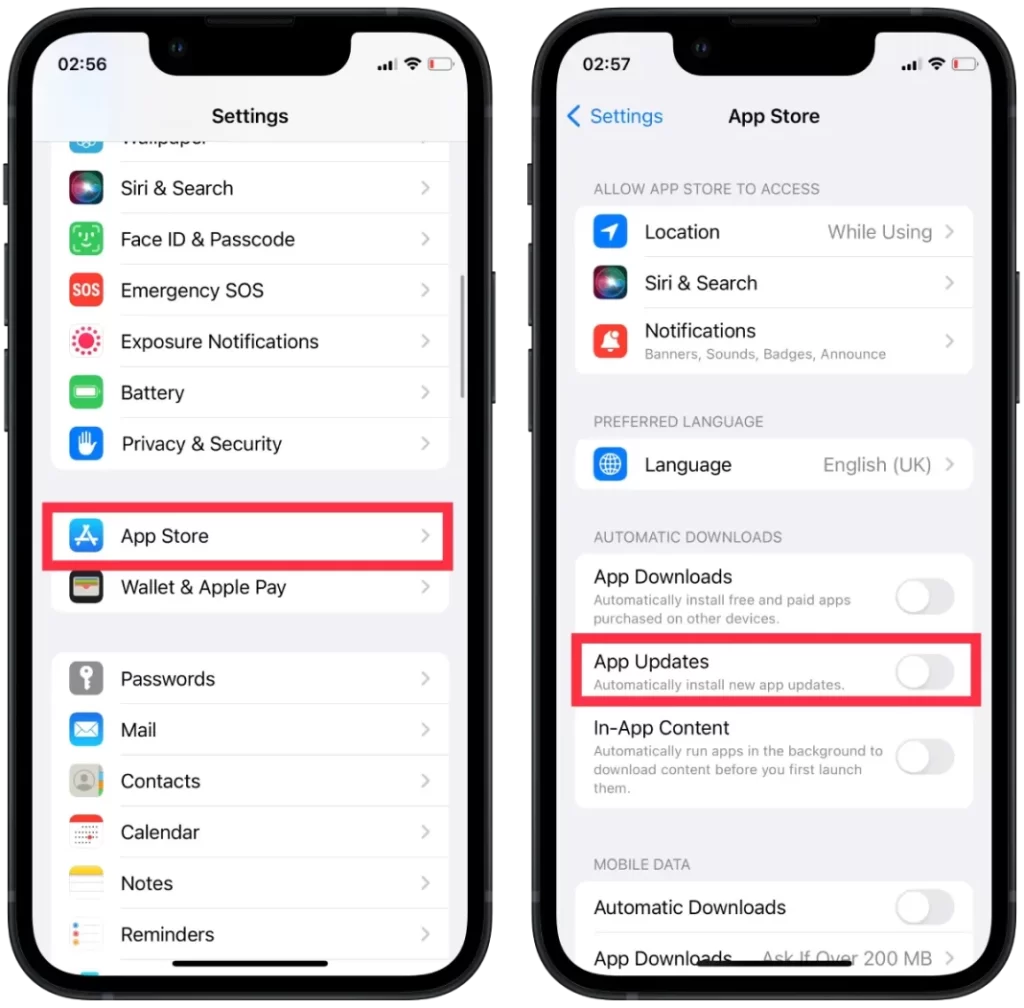
Αυτό θα εμποδίσει το iPhone σας να κατεβάζει και να εγκαθιστά αυτόματα ενημερώσεις εφαρμογών στο παρασκήνιο. Τώρα θα λαμβάνετε μια ειδοποίηση όταν είναι διαθέσιμες ενημερώσεις και θα πρέπει να τις κατεβάζετε και να τις εγκαθιστάτε χειροκίνητα.
Γιατί να απενεργοποιήσετε τις αυτόματες ενημερώσεις στα iPhone;
Η αυτόματη ενημέρωση είναι μια λειτουργία που κατεβάζει και εγκαθιστά αυτόματα νέες ενημερώσεις λογισμικού ή εφαρμογών στο παρασκήνιο, χωρίς να απαιτείται καμία ενέργεια από τον χρήστη. Παρόλο που αυτό μπορεί να είναι ένας βολικός τρόπος για να διατηρείτε τη συσκευή σας ενημερωμένη με τις τελευταίες λειτουργίες και διορθώσεις ασφαλείας, υπάρχουν διάφοροι λόγοι για τους οποίους μπορεί να θέλετε να απενεργοποιήσετε τις αυτόματες ενημερώσεις.
Πρώτον, οι αυτόματες ενημερώσεις μπορούν να χρησιμοποιήσουν το πρόγραμμα δεδομένων σας και να μειώσουν την ταχύτητά σας στο Internet. Εάν έχετε αργή σύνδεση. Η απενεργοποίηση των αυτόματων ενημερώσεων σημαίνει ότι μπορείτε να κατεβάζετε ενημερώσεις μόνο εάν είστε συνδεδεμένοι σε δίκτυο Wi-Fi ή έχετε ένα γρήγορο, απεριόριστο πρόγραμμα δεδομένων.
Δεύτερον, οι αυτόματες ενημερώσεις μπορεί να καταλαμβάνουν πολύ χώρο στο iPhone σας, ειδικά αν έχετε εγκαταστήσει πολλές εφαρμογές. Αυτό μπορεί να αποτελέσει πρόβλημα αν ο χώρος στο δίσκο σας είναι περιορισμένος και πρέπει να δημιουργήσετε χώρο για νέες εφαρμογές ή αρχεία. Η απενεργοποίηση των αυτόματων ενημερώσεων σας επιτρέπει να επιλέγετε ποιες εφαρμογές θα ενημερώνονται και πότε, ώστε να μπορείτε να διαχειρίζεστε τον αποθηκευτικό σας χώρο πιο αποτελεσματικά.
Τρίτον, ορισμένοι χρήστες προτιμούν περισσότερο έλεγχο για το πότε και ποιες εφαρμογές ενημερώνονται. Αν την απενεργοποιήσετε, μπορείτε να ενημερώνετε τις εφαρμογές χειροκίνητα ανάλογα με τις ανάγκες και να αποφασίζετε ποιες ενημερώσεις αξίζει να κατεβάσετε. Αυτό είναι ιδιαίτερα σημαντικό αν έχετε εφαρμογές που είναι σχετικές με τη ροή εργασίας σας ή στις οποίες βασίζεστε σε μεγάλο βαθμό, καθώς οι ενημερώσεις μπορεί μερικές φορές να οδηγήσουν σε νέα σφάλματα ή προβλήματα συμβατότητας που μπορεί να διαταράξουν τη δουλειά σας.
Μερικές φορές οι νέες ενημερώσεις μπορεί να προκαλέσουν προβλήματα συμβατότητας με άλλες εφαρμογές ή τη συσκευή σας. Η απενεργοποίηση των αυτόματων ενημερώσεων σας επιτρέπει να περιμένετε να διορθώσει το πρόβλημα ο προγραμματιστής της εφαρμογής πριν ενημερώσετε τις εφαρμογές σας. Αυτό μπορεί να βοηθήσει στην αποφυγή πιθανών προβλημάτων ή ζητημάτων που προκύπτουν από την πολύ γρήγορη ενημέρωση των εφαρμογών σας.